Kaip paleisti „Android“ programas „Chromebook“
„Chrome“ Os Herojus "Chromebook" / / March 17, 2020
Paskutinį kartą atnaujinta

Pastaraisiais metais „Google“ pridėjo galimybę paleisti „Android“ programas jūsų „Chromebook“. Tačiau ne visi „Chromebook“ įrenginiai palaiko tai. Štai kaip išsiaiškinti, ar jūsų tai veikia, ir kaip juos įdiegti bei paleisti.
Vienas iš naujojo „Chromebook“ įrengimo pranašumų yra tai, kad jis suteikia galimybę pasirinkti ir paleisti milijonus programų iš „Google Play“ parduotuvės. Pastaraisiais metais „Google“ įdiegė šį „Chrome“ OS pakeitimą. Tačiau ne visuose „Chromebook“ įrenginiuose galima paleisti „Android“ programas, o kai kuriais atvejais pirmiausia reikia įjungti šią galimybę. Štai kaip sužinoti, ar jūsų „Chromebook“ gali juos paleisti ir kaip juos įdiegti, jei gali.
Ar mano „Chromebook“ galima paleisti „Android“ programas?
Dauguma šiuolaikinių „Chromebook“ (2017 m. Ar naujesnių) „Android“ programų iš „Google Play“ parduotuvės paleis iš dėžutės. O „Google“ turi bėgimo sąrašas modelių, kurie palaiko „Android“ programas. Tačiau tą sąrašą gali būti sudėtinga ieškoti. Taigi, jei naudojate senesnį „Chromebook“ įrenginį ar tiesiog norite lengvo būdo įsitikinti, kad jame veiks „Android“ programos, yra paprastas būdas tai sužinoti.
Atidarykite „Chromebook“ ir atidarykite Nustatymai meniu ir sužinokite, ar dešiniajame meniu turite parinktį „Programos“ ar „Google Play Store“. Jei to nematote, „Chromebook“ negali jų paleisti. Pvz., Sename „Samsung Chromebook“ nuo 2013 m. (Parodyta paveikslėlyje žemiau) nėra meniu parinkties.
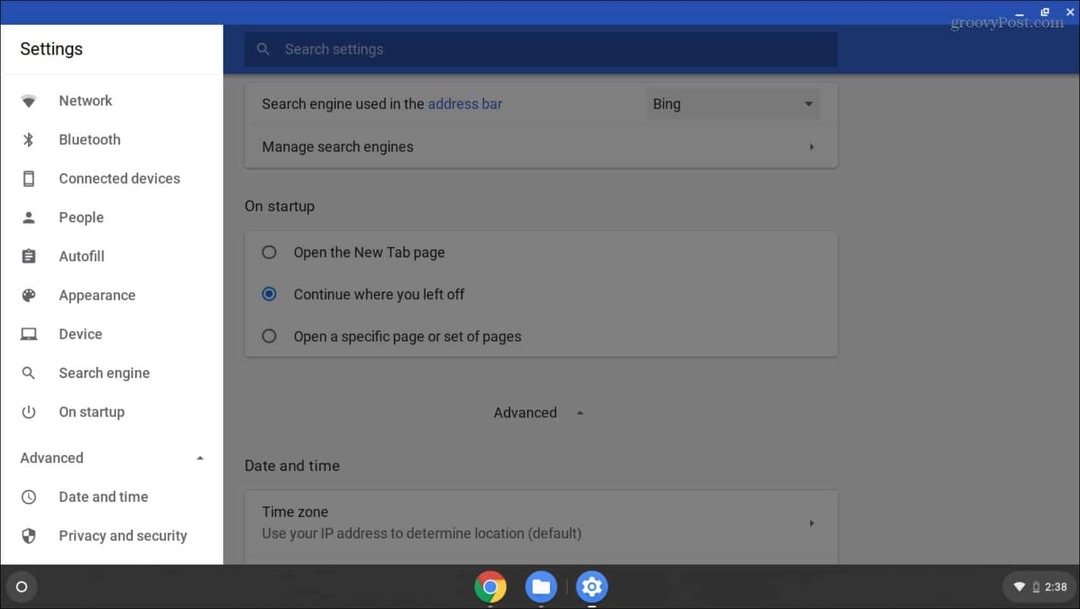
Paleiskite „Android“ programas „Chromebook“
Bet apie tai „Chromebook 15“, Nusipirkau per paskutinius metus; mums gera eiti. Bet iš pradžių gali tekti įjungti parinktį paleisti „Android“ programas. Norėdami tai padaryti, eikite į Nustatymai> „Google Play“ parduotuvė ir spustelėkite Įjungti mygtuką ir sutikite su EULA. Tada palaukite, kol sistema įdiegs „Google Play“ parduotuvę.
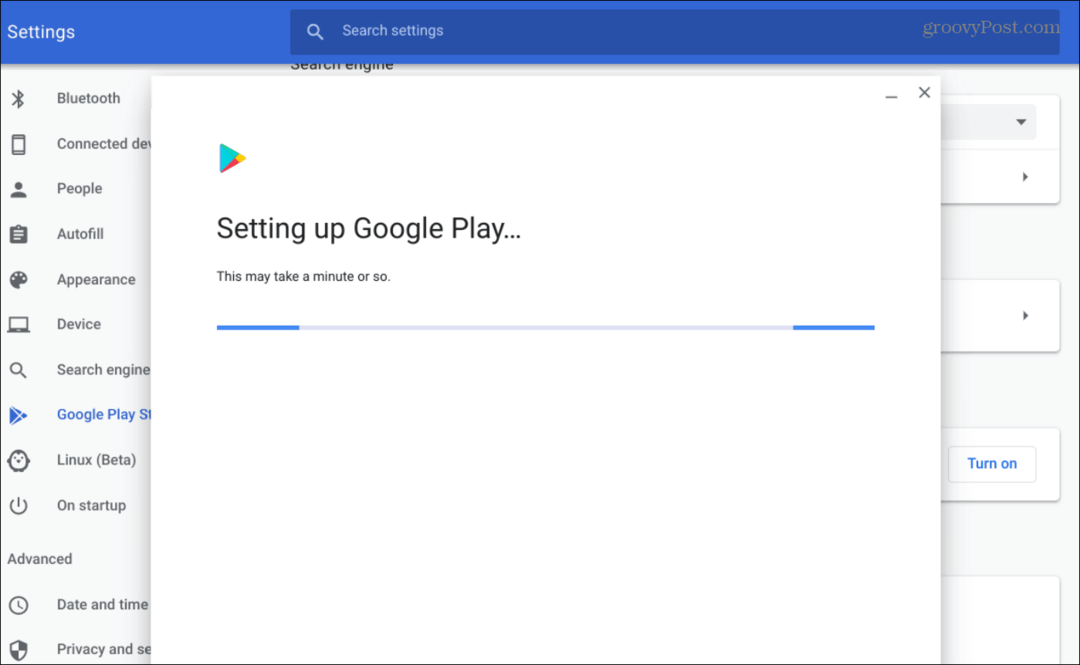
Dabar, kai jį nustatėte, galite atidaryti „Google Play“ parduotuvės programą iš paleidimo priemonės. Tada pradėkite diegti mėgstamas „Android“ programas ir žaidimus „Chromebook“.
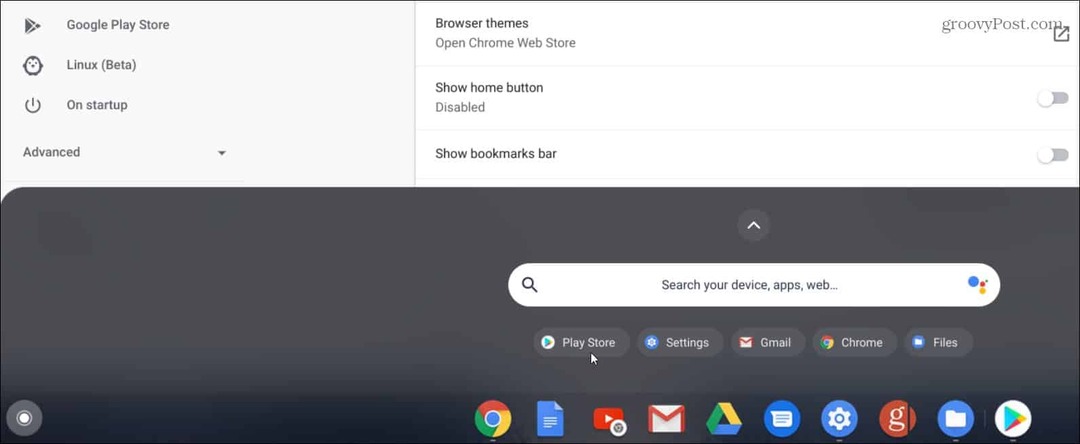
Atminkite, kad daugelis populiarių programų (pavyzdžiui, „Netflix“ ir „Spotify“) yra optimizuotos darbui su „Chromebook“. Tai reiškia, kad jie atrodys natūraliai ir veiks kaip įprastos darbalaukio programos. Tačiau kitos programos, kurios nėra optimizuotos, atrodys kaip jūsų telefone. Jie vis tiek veiks, tačiau kai kurios funkcijos ir funkcijos skirsis.
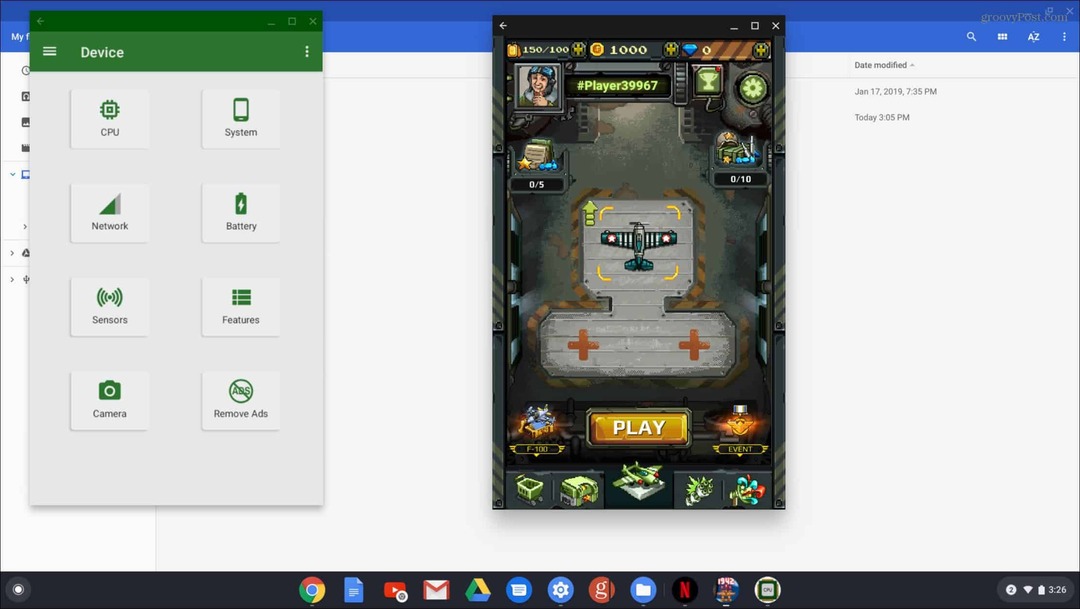
Čia pateiktas dviejų „Android“ programų, kurios nėra optimizuotos „Chrome“ OS, paleidimo pavyzdys. Vietoj to jie atrodys kaip jūsų telefone esanti programa.
Atminkite, kad „Android“ programos patirtis skirtinguose įrenginiuose gali skirtis. Paprastai „Chromebook“ yra ribota aparatinė įranga todėl jų programos gali veikti ne taip greitai ir sklandžiai, kaip tai daroma jūsų blizgančiame naujame „Android“ telefone. Vis dėlto „Chrome“ OS nuėjo ilgą kelią ir jau nėra vien tik „pašlovinta naršyklė“.
